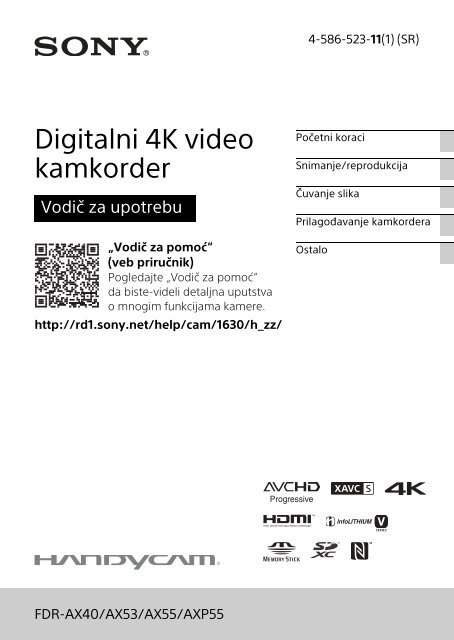Sony FDR-AX53 - FDR-AX53 Consignes d’utilisation Serbe
Sony FDR-AX53 - FDR-AX53 Consignes d’utilisation Serbe
Sony FDR-AX53 - FDR-AX53 Consignes d’utilisation Serbe
Create successful ePaper yourself
Turn your PDF publications into a flip-book with our unique Google optimized e-Paper software.
4-586-523-11(1) (SR)<br />
Digitalni 4K video<br />
kamkorder<br />
Vodič za upotrebu<br />
„Vodič za pomoć“<br />
(veb priručnik)<br />
Pogledajte „Vodič za pomoć“<br />
da biste-videli detaljna uputstva<br />
o mnogim funkcijama kamere.<br />
http://rd1.sony.net/help/cam/1630/h_zz/<br />
Početni koraci<br />
Snimanje/reprodukcija<br />
Čuvanje slika<br />
Prilagođavanje kamkordera<br />
Ostalo<br />
<strong>FDR</strong>-AX40/<strong>AX53</strong>/AX55/AXP55
Prvo pročitajte ovo<br />
Pre upotrebe jedinice, pažljivo<br />
pročitajte ovaj priručnik i zadržite<br />
ga radi budućeg korišćenja.<br />
Podaci o vašem uređaju<br />
Broj modela i serijski broj se nalaze na<br />
donjoj strani uređaja. Upišite serijski<br />
broj u predviđeni prostor u nastavku.<br />
Navedite ove brojeve svaki put kada<br />
zovete <strong>Sony</strong> prodavca povodom ovog<br />
proizvoda.<br />
Broj modela <strong>FDR</strong>- __________________<br />
Serijski broj ________________________<br />
UPOZORENJE<br />
Da biste umanjili rizik od<br />
požara ili strujnog udara:<br />
1) ne izlažite jedinicu kiši<br />
ili vlazi;<br />
2) ne postavljajte na uređaj<br />
predmete koji sadrže tečnost,<br />
na primer vaze.<br />
Ne izlažite baterije visokim<br />
temperaturama, na primer<br />
sunčevom svetlu, vatri i sl.<br />
SR<br />
2<br />
VAŽNA<br />
BEZBEDNOSNA<br />
UPUTSTVA<br />
SAČUVAJTE OVA<br />
UPUTSTVA.<br />
OPASNOST – DA<br />
BISTE UMANJILI RIZIK<br />
OD POŽARA ILI<br />
STRUJNOG UDARA,<br />
PAŽLJIVO PRATITE<br />
OVA UPUTSTVA.<br />
• Pročitajte ova uputstva.<br />
• Čuvajte ova uputstva.<br />
• Obratite pažnju na sva upozorenja.<br />
• Pratite sva uputstva.<br />
• Ne koristite ovaj uređaj blizu vode.<br />
• Uređaj čistite samo suvom<br />
tkaninom.<br />
• Ne blokirajte ventilacione otvore.<br />
Postavite uređaj u skladu sa<br />
uputstvima proizvođača.<br />
• Ne postavljajte uređaj blizu izvora<br />
toplote kao što su radijatori, grejači,<br />
pećnice ili drugi uređaji (uključujući<br />
pojačala) koji proizvode toplotu.<br />
• Ne zanemarujte bezbednosnu<br />
svrhu polarizovanog ili uzemljenog<br />
utikača. Polarizovani utikač ima<br />
dva jezička od kojih je jedan širi od<br />
drugog. Uzemljeni utikač ima dva<br />
jezička i treći pin za uzemljenje.<br />
Široki jezičak ili treći pin postoje radi<br />
vaše bezbednosti. Ako isporučeni<br />
utikač ne možete da umetnete<br />
u vašu utičnicu, obratite
se električaru radi zamene stare<br />
utičnice.<br />
• Zaštitite kabl za napajanje od<br />
gaženja ili nagnječenja, naročito<br />
kod utikača, utičnice i na mestu<br />
gde izlazi iz uređaja.<br />
• Koristite samo dodatke/pribor<br />
koje je odredio proizvođač.<br />
• Koristite samo na polici sa<br />
točkićima, postolju, tronošcu,<br />
nosaču ili stolu koje je odredio<br />
proizvođač ili koji se prodaju uz<br />
uređaj. Ako koristite policu sa<br />
točkićima, pažljivo pomerajte policu<br />
na kojoj se nalazi uređaj da biste<br />
izbegli povrede usled prevrtanja.<br />
• Isključite uređaj iz mrežnog<br />
napajanja tokom grmljavine ili<br />
ako ga nećete koristiti u dužem<br />
vremenskom periodu.<br />
• Sve popravke bi trebalo da obavljaju<br />
samo kvalifikovani serviseri.<br />
Popravka je potrebna u slučaju<br />
da se uređaj ošteti na bilo koji način,<br />
na primer ako se ošteti kabl za<br />
napajanje ili utikač, ako u uređaj<br />
upadne tečnost ili neki predmet,<br />
ako je uređaj bio izložen kiši ili vlazi,<br />
ako ne funkcioniše pravilno ili ako<br />
ga ispustite.<br />
• Ako oblik utikača ne odgovara<br />
utičnici za napajanje, koristite<br />
adapter odgovarajuće konfiguracije<br />
za utičnicu.<br />
SR<br />
3
Tipični predstavnici utikača kabla za izvor napajanja<br />
u zemljama/regionima širom sveta.<br />
A tip B tip BF tip B3 tip C tip SE tip<br />
(američki (britanski (britanski (britanski (CEE tip) (CEE tip)<br />
tip) tip) tip) tip)<br />
Evropa<br />
Zemlje/regioni Napon Frekvencija (Hz) Tip utikača<br />
Austrija 230 50 C<br />
Belgija 230 50 C<br />
Češka 220 50 C<br />
Danska 230 50 C<br />
Finska 230 50 C<br />
Francuska 230 50 C<br />
Grčka 220 50 C<br />
Holandija 230 50 C<br />
Irska 230 50 C/BF<br />
Island 230 50 C<br />
Italija 220 50 C<br />
Luksemburg 230 50 C<br />
Mađarska 220 50 C<br />
Nemačka 230 50 C<br />
Norveška 230 50 C<br />
Poljska 220 50 C<br />
Portugal 230 50 C<br />
Rumunija 220 50 C<br />
Rusija 220 50 C<br />
Slovačka 220 50 C<br />
Španija 127/230 50 C<br />
Švajcarska 230 50 C<br />
Švedska 230 50 C<br />
Velika Britanija 240 50 BF<br />
SR<br />
4<br />
O tip<br />
(okeanijski<br />
tip)<br />
Tipični naponi napajanja i tipovi utikača su opisani u ovoj tabeli.<br />
U zavisnosti od oblasti, koriste se različiti tipovi utikača i naponi napajanja.<br />
Pažnja: Treba da se koristi kabl za napajanje koji zadovoljava uslove<br />
iz svake zemlje.<br />
–Samo za korisnike u SAD<br />
Koristite isporučeni kabl za napajanje.
Azija<br />
Zemlje/regioni Napon Frekvencija (Hz) Tip utikača<br />
Filipini 220/230 60 A/C<br />
Hong Kong 200/220 50 BF<br />
Indija 230/240 50 C<br />
Indonezija 127/230 50 C<br />
Japan 100 50/60 A<br />
Kina 220 50 A<br />
Koreja (republika) 220 60 C<br />
Malezija 240 50 BF<br />
Singapur 230 50 BF<br />
Tajland 220 50 C/BF<br />
Tajvan 110 60 A<br />
Vijetnam 220 50 A/C<br />
Okeanija<br />
Zemlje/regioni Napon Frekvencija (Hz) Tip utikača<br />
Australija 240 50 O<br />
Novi Zeland 230/240 50 O<br />
Severna Amerika<br />
Zemlje/regioni Napon Frekvencija (Hz) Tip utikača<br />
Kanada 120 60 A<br />
SAD 120 60 A<br />
Centralna Amerika<br />
Zemlje/regioni Napon Frekvencija (Hz) Tip utikača<br />
Bahami 120/240 60 A<br />
Dominikanska<br />
110 60 A<br />
republika<br />
Gvatemala 120 60 A<br />
Honduras 110 60 A<br />
Jamajka 110 50 A<br />
Kostarika 110 60 A<br />
Kuba 110/220 60 A/C<br />
Meksiko 120/127 60 A<br />
Nikaragva 120/240 60 A<br />
Panama 110/220 60 A<br />
Salvador 110 60 A<br />
SR<br />
5
Južna Amerika<br />
Zemlje/regioni Napon Frekvencija (Hz) Tip utikača<br />
Argentina 220 50 C/BF/O<br />
Brazil 127/220 60 A/C<br />
Čile 220 50 C<br />
Kolumbija 120 60 A<br />
Peru 220 60 A/C<br />
Venecuela 120 60 A<br />
Srednji istok<br />
Zemlje/regioni Napon Frekvencija (Hz) Tip utikača<br />
Irak 220 50 C/BF<br />
Iran 220 50 C/BF<br />
Izrael 230 50 C<br />
Saudijska Arabija 127/220 50 A/C/BF<br />
Turska 220 50 C<br />
Ujedinjeni Arapski<br />
240 50 C/BF<br />
Emirati<br />
Afrika<br />
Zemlje/regioni Napon Frekvencija (Hz) Tip utikača<br />
Alžir 127/220 50 C<br />
Egipat 220 50 C<br />
Etiopija 220 50 C<br />
Južna Afrika 220/230 50 C/BF<br />
Kenija 240 50 C/BF<br />
Kongo (Demokratska 220 50 C<br />
Republika)<br />
Nigerija 230 50 C/BF<br />
Tanzanija 230 50 C/BF<br />
Tunis 220 50 C<br />
SR<br />
6
PAŽNJA<br />
Baterija<br />
Ako pogrešno rukujete baterijom,<br />
ona može da eksplodira, dovede do<br />
požara ili izazove hemijske opekotine.<br />
Imajte u vidu sledeće mere opreza.<br />
• Ne rasklapajte bateriju.<br />
• Ne gnječite bateriju i ne izlažite<br />
je bilo kakvoj sili kao što su snažni<br />
udarci, ispuštanje ili gaženje.<br />
• Pazite da ne izazovete kratki spoj<br />
i ne dozvolite da metalni objekti<br />
dođu u dodir sa kontaktima baterije.<br />
• Ne izlažite bateriju temperaturi<br />
iznad 60 °C. Na primer, ne<br />
ostavljajte je na direktnom<br />
sunčevom svetlu ili u automobilu<br />
koji je parkiran na suncu.<br />
• Ne spaljujte bateriju niti je<br />
bacajte u vatru.<br />
• Ne koristite oštećene litijum-jonske<br />
baterije ili one koje cure.<br />
• Bateriju obavezno punite koristeći<br />
originalni <strong>Sony</strong> punjač za baterije<br />
ili uređaj koji može da puni bateriju.<br />
• Držite bateriju van domašaja dece.<br />
• Ne kvasite bateriju.<br />
• Zamenite bateriju samo istom<br />
ili ekvivalentnom baterijom koju<br />
preporučuje <strong>Sony</strong>.<br />
• Potrošenu bateriju odbacite odmah<br />
kao što je opisano u uputstvima.<br />
Adapter za naizmeničnu<br />
struju<br />
Ne koristite adapter za naizmeničnu<br />
struju kada je postavljen u uski<br />
prostor, na primer, između zida<br />
inameštaja.<br />
Kada koristite adapter za naizmeničnu<br />
struju, priključite ga na obližnju zidnu<br />
utičnicu. Ako prilikom korišćenja<br />
uređaja dođe do kvara, odmah<br />
iskopčajte adapter za naizmeničnu<br />
struju iz zidne utičnice.<br />
Napomena o kablu<br />
za napajanje<br />
Kabl za napajanje je dizajniran<br />
isključivo za upotrebu sa ovim<br />
kamkorderom i ne bi trebalo da<br />
ga koristite sa drugim električnim<br />
uređajima.<br />
Čak i kada je kamkorder isključen, on<br />
se napaja naizmeničnom strujom sve<br />
dok je priključen na zidnu utičnicu<br />
preko adaptera za naizmeničnu<br />
struju.<br />
Za korisnike u Evropi<br />
Napomena za korisnike<br />
u zemljama u kojima<br />
se primenjuju direktive<br />
Evropske unije<br />
Proizvođač: <strong>Sony</strong> Corporation,<br />
1-7-1 Konan Minato-ku Tokyo,<br />
108-0075 Japan<br />
Za usaglašenost proizvoda sa propisima<br />
EU: <strong>Sony</strong> Belgium, bijkantoor van <strong>Sony</strong><br />
Europe Limited, Da Vincilaan 7-D1,<br />
1935 Zaventem, Belgija<br />
Ovim kompanija <strong>Sony</strong> Corporation<br />
izjavljuje da je ova oprema usaglašena<br />
sa osnovnim zahtevima i drugim<br />
relevantnim odredbama Direktive<br />
1999/5/EC. Za detaljne informacije,<br />
posetite sledeću URL adresu:<br />
http://www.compliance.sony.de/<br />
Napomena<br />
Ako statički elektricitet ili<br />
elektromagnetizam prekine prenos<br />
podataka, ponovo pokrenite aplikaciju<br />
ili iskopčajte i ponovo priključite kabl<br />
za komunikaciju (USB itd.).<br />
SR<br />
7
Ovaj proizvod je testiran i utvrđeno<br />
je da je u skladu sa ograničenjima<br />
navedenim u EMC direktivi kada<br />
se za povezivanje koristi kabl kraći<br />
od 3 metra.<br />
Elektromagnetna polja na određenim<br />
frekvencijama mogu da utiču na zvuk<br />
i sliku ove jedinice.<br />
Odlaganje potrošenih<br />
baterija, električne<br />
i elektronske opreme<br />
(primenljivo u Evropskoj<br />
uniji i ostalim evropskim<br />
zemljama koje imaju sisteme<br />
za odvojeno sakupljanje<br />
otpada)<br />
Ovaj simbol na<br />
proizvodu, bateriji<br />
ili pakovanju označava<br />
da se proizvod<br />
i baterija ne smeju<br />
tretirati kao kućni<br />
otpad. Na nekim baterijama se pored<br />
ovog simbola može nalaziti i hemijski<br />
simbol.<br />
Hemijski simbol za živu (Hg) ili olovo<br />
(Pb) se dodaje ako baterija sadrži više<br />
od 0,0005% žive ili 0,004% olova.<br />
Pravilnim odlaganjem proizvoda<br />
i baterija pomažete u sprečavanju<br />
mogućih štetnih posledica po okolinu<br />
i ljudsko zdravlje do kojih može doći<br />
usled nepravilnog odlaganja otpada.<br />
Reciklažom materijala pomažete<br />
očuvanje prirodnih resursa.<br />
Ako proizvodi zahtevaju stalno<br />
prisustvo baterije zbog bezbednosti,<br />
performansi ili celovitosti podataka,<br />
takvu bateriju bi trebalo da zameni<br />
isključivo obučeni serviser. Da biste<br />
bili sigurni da će baterija i električna<br />
i elektronska oprema biti pravilno<br />
zbrinuti, predajte potrošene<br />
proizvode na odgovarajućem mestu<br />
SR<br />
za prikupljanje i reciklažu električne<br />
8<br />
i elektronske opreme. Za sve ostale<br />
baterije pogledajte poglavlje<br />
o bezbednom uklanjaju baterije<br />
iz proizvoda. Predajte bateriju na<br />
odgovarajućem mestu za prikupljanje<br />
i reciklažu potrošenih baterija.<br />
Za detaljnije informacije o reciklaži<br />
ovog proizvoda ili baterije,<br />
kontaktirajte lokalnu upravu,<br />
komunalnu službu ili prodavnicu u<br />
kojoj ste kupili proizvod ili bateriju.
Ovaj priručnik opisuje uređaje<br />
koji su kompatibilni sa modelom<br />
1080 60i i 1080 50i.<br />
Da biste proverili da li je vaš<br />
fotoaparat kompatibilan sa<br />
modelom 1080 60i ili 1080 50i,<br />
proverite sledeće oznake na<br />
donjoj strani fotoaparata.<br />
Uređaj kompatibilan<br />
sa 1080 60i: 60i<br />
Uređaj kompatibilan<br />
sa 1080 50i: 50i<br />
Saznajte više<br />
okamkorderu<br />
(Vodič za pomoć)<br />
Vodič za pomoć je onlajn priručnik.<br />
Pogledajte ga da biste videli detaljna<br />
uputstva o mnogim funkcijama<br />
kamkordera.<br />
Pristupite <strong>Sony</strong> stranici<br />
za podršku.<br />
http://rd1.sony.net/help/cam/<br />
1630/h_zz/<br />
U Vodiču za pomoć ćete pronaći<br />
više informacija kao što su sledeće<br />
funkcije.<br />
• Snimanje s prekidima<br />
• TC/UB (Vremenski kôd/Korisnička<br />
postavka)<br />
• Highlight Movie Maker<br />
•Live Streaming<br />
• Multi Camera Control<br />
•Trimming Playback<br />
Sadržaj<br />
Prvo pročitajte ovo .................... 2<br />
Saznajte više o kamkorderu<br />
(Vodič za pomoć) ................. 9<br />
Izbor formata snimanja<br />
za filmove ............................10<br />
Početni koraci ............ 12<br />
Sadržaj pakovanja .................... 12<br />
Punjenje baterije ...................... 13<br />
Uključivanje napajanja .............16<br />
Umetanje memorijske<br />
kartice .................................. 17<br />
Snimanje/<br />
reprodukcija ...............20<br />
Snimanje .................................. 20<br />
Korišćenje funkcija ručnog<br />
prilagođavanja ................... 23<br />
Reprodukcija ........................... 24<br />
Pregledanje slika na TV-u .......27<br />
Pregledanje slika korišćenjem<br />
ugrađenog projektora<br />
(<strong>FDR</strong>-AXP55) ........................ 31<br />
Čuvanje slika .............. 32<br />
Uvoz slika na računar .............. 32<br />
Čuvanje slika na spoljnom<br />
medijskom uređaju ........... 33<br />
Korišćenje Wi-Fi funkcije ........ 35<br />
Prilagođavanje<br />
kamkordera ...............40<br />
Korišćenje menija .................... 40<br />
Ostalo ........................ 43<br />
Mere opreza ............................ 43<br />
Specifikacije ............................. 45<br />
Delovi i kontrole ...................... 50<br />
Indeks ...................................... 53<br />
SR<br />
9
Izbor formata snimanja za filmove<br />
Kamkorder je kompatibilan sa XAVC S formatom.<br />
Šta je XAVC S?<br />
XAVC S je format snimanja koji dozvoljava da slike visoke rezolucije,<br />
kao što je 4K, budu izuzetno kompresovane u formatu MPEG-4 AVC/<br />
H.264 i snimljene u MP4 formatu datoteke. Visok kvalitet slike će se<br />
dobiti zadržavanjem veličine podataka unutar određenog nivoa.<br />
Dostupni formati snimanja i njihove funkcije<br />
Pikseli<br />
XAVC S 4K XAVC S HD AVCHD<br />
Brzina<br />
protoka<br />
bitova *1<br />
Funkcije<br />
3840×2160 1920×1080 1920×1080<br />
60 Mbps/<br />
100 Mbps<br />
Snimanje slika<br />
uformatu 4K.<br />
Preporučuje se<br />
snimanje u ovom<br />
formatu čak i ako<br />
nemate 4K TV kako<br />
biste ubuduće<br />
mogli da uživate<br />
uprednostima<br />
formata 4K.<br />
50 Mbps *2 Maks. 28 Mbps<br />
Količina informacija<br />
je veća<br />
u poređenju<br />
sa AVCHD,<br />
omogućava<br />
snimanje jasnijih<br />
slika.<br />
Kompatibilnost<br />
sa uređajima za<br />
snimanje, osim<br />
sa računarima,<br />
je dobra.<br />
*1 Brzina protoka bitova ukazuje na količinu podataka snimljenih<br />
u određenom periodu.<br />
*2 Kada snimate pomoću funkcije za snimanje velikom brzinom,<br />
izaberite 60 Mbps ili 100 Mbps.<br />
SR<br />
10
Format snimanja i dostupni režim snimanja<br />
Format<br />
snimanja<br />
XAVC S 4K XAVC S HD AVCHD<br />
Režim snimanja Movie Movie<br />
High Speed REC<br />
• Format snimanja možete da promenite ako izaberete<br />
Quality/Size] [ File Format].<br />
Movie<br />
Smth Slw REC<br />
Golf Shot<br />
[Image<br />
Način skladištenja<br />
Format snimanja<br />
Način skladištenja<br />
• Pogledajte sledeći veb-sajt da biste proverili koje je najnovije okruženje<br />
za skladištenje.<br />
http://www.sony.net/<br />
• Možete da uskladištite slike povezivanjem na rikorder pomoću<br />
analognog AV kabla (prodaje se zasebno). Filmovi se kopiraju u kvalitetu<br />
slike standardne rezolucije (stranica 34).<br />
• Možete da kopirate slike direktno na spoljni medijski uređaj pomoću<br />
VMC-UAM2 USB adapterskog kabla (prodaje se zasebno).<br />
Prenos slika na pametni telefon<br />
Kvalitet slike<br />
sačuvan kao<br />
XAVC S 4K<br />
Računar koji koristi XAVC S 4K 32<br />
XAVC S HD<br />
softver PlayMemories<br />
Home<br />
• Spoljni medijski<br />
uređaj<br />
XAVC S HD 32<br />
AVCHD<br />
Računar koji koristi<br />
softver PlayMemories<br />
Home<br />
AVCHD 32<br />
Spoljni medijski uređaj AVCHD 33<br />
Stranica<br />
Slike možete da prenesete MP4 na pametni telefon koji je povezan sa<br />
kamkorderom putem Wi-Fi (stranica 35) veze. MP4 format je dobar za<br />
otpremanje na Internet. Kada je [Dual Video REC] podešeno na [On],<br />
kamkorder snima filmove u XAVC S 4K, XAVC S HD ili AVCHD formatu<br />
dok istovremeno snima filmove u MP4 formatu.<br />
SR<br />
11
Početni koraci<br />
Sadržaj pakovanja<br />
Brojevi u zagradama ( )<br />
označavaju isporučenu količinu.<br />
Svi modeli<br />
•Kamkorder(1)<br />
• Adapter za naizmeničnu struju (1)<br />
• Kabl za napajanje (1)<br />
• Mikro USB kabl (1)<br />
•HDMI kabl (1)<br />
• „Uputstvo za upotrebu“<br />
(ovaj priručnik) (1)<br />
• Punjiva baterija NP-FV70 (1)<br />
SR<br />
12
Punjenje baterije<br />
1 Isključite kamkorder zatvarajući LCD monitor,<br />
uvucite tražilo*, a zatim umetnite bateriju.<br />
Baterija<br />
* Samo za modele sa tražilom (<strong>FDR</strong>-<strong>AX53</strong>/AX55/AXP55)<br />
2 Povežite adapter za naizmeničnu struju i kabl za<br />
napajanje sa kamkorderom i zidnom utičnicom.<br />
Početni koraci<br />
Adapter za<br />
naizmeničnu<br />
struju<br />
DC IN priključak<br />
DC utikač*<br />
Kabl za<br />
napajanje<br />
Zidna utičnica<br />
*Poravnajte oznaku na DC utikaču sa istom oznakom<br />
na DC IN priključku.<br />
• Lampica POWER/CHG (punjenje) počinje da svetli<br />
narandžastom bojom.<br />
• Lampica POWER/CHG (punjenje) se isključuje kada se baterija<br />
potpuno napuni. Iskopčajte adapter za naizmeničnu struju<br />
sa DC IN priključka kamkordera.<br />
SR<br />
13
Punjenje baterije pomoću računara<br />
Isključite kamkorder i povežite Multi/Mikro USB priključak kamkordera<br />
(stranica 50) sa USB priključkom na računaru pomoću mikro USB kabla.<br />
• Promenite podešavanje računara tako da ne uđe u režim mirovanja<br />
(hibernacije) pre nego što se kamkorder napuni.<br />
<br />
Procenjeno vreme punjenja isporučene<br />
baterije (minuti)<br />
• Vreme punjenja se meri prilikom punjenja prazne baterije do njenog<br />
punog kapaciteta na sobnoj temperaturi od 25 °C.<br />
<br />
Baterija<br />
Adapter za<br />
naizmeničnu<br />
struju (isporučen)<br />
NP-FV70 205 555<br />
Procenjeno vreme snimanja i reprodukcije<br />
korišćenjem isporučene baterije (u minutima)<br />
Baterija<br />
Vreme snimanja<br />
Neprekidno<br />
Uobičajeno<br />
Računar<br />
NP-FV70 150 75 250<br />
Vreme<br />
reprodukovanja<br />
• Vreme snimanja i reprodukovanja se meri pri korišćenju kamkordera<br />
na 25 °C.<br />
• Vreme snimanja se meri kada se snimaju filmovi sa podrazumevanim<br />
podešavanjima ([ File Format]: [ XAVC S 4K], [ REC Mode]:<br />
[60Mbps ], [Dual Video REC]: [Off]).<br />
• Uobičajeno vreme snimanja pokazuje vreme kada ponavljate pokretanje/<br />
zaustavljanje snimanja, prebacivanje [Shooting Mode] i zumiranje.<br />
• Vreme snimanja pokazuje vreme snimanja sa otvorenim LCD monitorom.<br />
Korišćenje kamkordera povezanog sa zidnom<br />
utičnicom<br />
Povežite kamkorder sa zidnom utičnicom na isti način kao<br />
što je opisano u odeljku „Punjenje baterije“.<br />
SR<br />
14
Način uklanjanja baterije<br />
Isključite kamkorder. Pomerite ručicu BATT (baterija) () i uklonite<br />
bateriju ().<br />
Punjenje baterije širom sveta<br />
Bateriju možete da punite u bilo kojoj zemlji/regionu koristeći adapter<br />
za naizmeničnu struju isporučen sa kamkorderom gde je izvor<br />
napajanja u opsegu od 100 V – 240 V AC, 50 Hz/60 Hz.<br />
• Nemojte koristiti elektronski transformator napona.<br />
Početni koraci<br />
SR<br />
15
Uključivanje napajanja<br />
1 Otvorite LCD monitor kamkordera i uključite<br />
napajanje.<br />
• Kamkorder možete takođe da uključite izvlačenjem tražila<br />
(samo za modele sa tražilom (<strong>FDR</strong>-<strong>AX53</strong>/AX55/AXP55)).<br />
2 Prateći uputstva na LCD monitoru izaberite jezik,<br />
geografsko područje, Daylight Savings ili Summer<br />
Time, format datuma, datum i vreme.<br />
Dodirnite dugme na LCD monitoru.<br />
• Da biste prešli na sledeću stranicu, dodirnite [Next].<br />
• Da biste isključili napajanje, zatvorite LCD monitor. Ako je tražilo izvučeno,<br />
uvucite ga (samo za modele sa tražilom (<strong>FDR</strong>-<strong>AX53</strong>/AX55/AXP55)).<br />
• Da biste ponovo postavili datum i vreme, izaberite [Setup] <br />
[ Clock Settings] [Date & Time Setting]. (U slučaju da niste koristili<br />
kamkorder nekoliko meseci)<br />
• Da biste isključili zvuk prilikom korišćenja, izaberite [Setup] <br />
[ General Settings] [Beep] [Off].<br />
SR<br />
16
Umetanje memorijske kartice<br />
1 Otvorite poklopac i gurajte memorijsku karticu<br />
dok ne klikne.<br />
Lampica pristupa<br />
Početni koraci<br />
Gurajte karticu tako da položaj<br />
zarezanog ugla bude kao na slici.<br />
• Kada ubacite novu memorijsku karticu, prikazuje se ekran [Preparing<br />
image database file. Please wait.]. Sačekajte dok taj sadržaj ne<br />
nestane sa ekrana.<br />
• Da biste izabrali memorijsku karticu kao medij za snimanje, izaberite<br />
[Setup] [ Media Settings] [Media Select] <br />
[Memory Card] (<strong>FDR</strong>-AX40/AX55/AXP55).<br />
• Da biste izbacili memorijsku karticu, otvorite poklopac i gurnite je jednom<br />
lagano ka unutra.<br />
Tipovi memorijskih kartica koje možete koristiti<br />
sa kamkorderom<br />
Izaberite tip memorijske kartice koju ćete koristiti sa kamkorderom<br />
na osnovu sledeće tabele.<br />
Memorijska kartica AVCHD XAVC S<br />
Memory Stick PRO Duo mediji<br />
<br />
(samo Mark 2)<br />
Memory Stick PRO-HG Duo mediji –<br />
Memory Stick Micro (M2) mediji<br />
<br />
(samo Mark 2)<br />
–<br />
–<br />
SR<br />
17
Memorijska kartica AVCHD XAVC S<br />
SD memorijska kartica *1 –<br />
SDHC memorijska kartica *1 *2<br />
SDXC memorijska kartica *1 *2<br />
microSD memorijska kartica *1 –<br />
microSDHC memorijska kartica *1 *2<br />
microSDXC memorijska kartica *1 *2<br />
*1 SD klase brzine 4: ili brža ili UHS klase brzine 1: ili brža<br />
*2 Memorijske kartice koje ispunjavaju sledeće uslove<br />
– Kapacitet 4 GB ili veći<br />
– SD klase brzine 10: ili UHS kartica klase brzine 1: ili brža<br />
Kada snimate pri brzini veze od 100 Mbps ili većoj, potrebna je UHS<br />
kartica brzine klase 3: oznaka je neophodna.<br />
Napomene<br />
• Snimljeni filmovi će biti izdeljeni u datoteke veličine 4 GB kada se SDHC<br />
memorijska kartica koristi za snimanje XAVC S filmova tokom dužih<br />
perioda vremena.<br />
Izdeljene datoteke će se reprodukovati neprekidno prilikom<br />
reprodukcije na kamkorderu.<br />
Izdeljene datoteke mogu da se integrišu u jednu datoteku<br />
korišćenjem softvera „PlayMemories Home“.<br />
• Ne garantujemo ispravan rad sa svim memorijskim karticama.<br />
Obratite se proizvođaču svake memorijske kartice da biste proverili<br />
kompatibilnost memorijskih kartica koje nije proizveo <strong>Sony</strong>.<br />
• Kada koristite Memory Stick Micro medije ili microSD memorijsku karticu<br />
sa kamkorderom, obavezno ih prvo umetnite u odgovarajući adapter.<br />
• Filmovi sačuvani na SDXC memorijskim karticama ne mogu da se uvezu<br />
ili reprodukuju na računarima ili AV uređajima koji ne podržavaju exFAT(*)<br />
sistem datoteka povezivanjem ovog proizvoda na te uređaje pomoću<br />
micro USB kabla. Unapred potvrdite da oprema za povezivanje podržava<br />
exFAT sistem. Ako povežete opremu koja ne podržava exFAT sistem<br />
i prikaže se poruka koja od vas zahteva da izvršite formatiranje,<br />
nemojte da izvršite formatiranje. Ako to uradite, svi sačuvani podaci<br />
će biti izgubljeni.<br />
* Sistem exFAT je sistem datoteka koji se koristi za SDXC<br />
memorijske kartice.<br />
SR<br />
18
Formatiranje medija za snimanje<br />
• Kada memorijsku karticu prvi put koristite, preporučuje se da je pre<br />
snimanja formatirate u kamkorderu radi stabilnog rada.<br />
• Da biste formatirali memorijsku karticu, izaberite [Setup]<br />
[ Media Settings] [Format] željeni medijum za snimanje<br />
.<br />
• Formatiranjem memorijske kartice trajno brišete podatke na njoj<br />
i te podatke nije moguće povratiti. Sačuvajte važne podatke na PC<br />
računaru ili sličnom uređaju.<br />
Početni koraci<br />
SR<br />
19
Snimanje/reprodukcija<br />
Snimanje<br />
Snimanje filmova<br />
1 Otvorite LCD monitor i pritisnite dugme START/STOP<br />
da biste započeli snimanje.<br />
Ručica motorizovanog zuma<br />
• Da biste zaustavili snimanje, ponovo pritisnite dugme START/STOP.<br />
• Sadržaji na LCD monitoru će nestati ako ne upravljate kamkorderom<br />
tokom nekoliko sekundi. Da biste ponovo prikazali sadržaj, dodirnite<br />
LCD monitor bilo gde osim dugmadi.<br />
Napomene<br />
• Dok snimate filmove u XAVC S 4K 100Mbps ili XAVC S 4K 60Mbps<br />
formatu, video signali (HDMI izlazni signal/izlazni signal AV kabla)<br />
se ne emituje na spoljni medij.<br />
Istovremeno snimanje MP4 filmova (Dual Video REC)<br />
Kada je [Dual Video REC] podešeno na [On], kamkorder snima filmove<br />
u MP4 formatu dok istovremeno snima filmove u XAVC S 4K,<br />
XAVC S HD ili AVCHD formatu.<br />
Izaberi [Image Quality/Size] [Dual Video REC] <br />
željeno podešavanje.<br />
• MP4 format je jednostavan za reprodukovanje filmova na pametnom<br />
telefonu, za otpremanje na mrežu ili otpremanje na veb.<br />
SR<br />
20
Snimanje fotografija tokom snimanja filma<br />
(dvostruko snimanje)<br />
Tokom snimanja filma možete da snimate fotografije ako pritisnete<br />
PHOTO.<br />
Napomene<br />
• Možda nećete moći da snimate slike u zavisnosti od podešavanja<br />
u menijima [ REC Mode] i [ Frame Rate].<br />
• Ne možete da izaberete odredišnu lokaciju za skladištenje (unutrašnja<br />
memorija/memorijska kartica) odvojeno za fotografije i filmove<br />
(<strong>FDR</strong>-AX40/AX55/AXP55).<br />
Prigušivanje glasa osobe koja snima film<br />
(My Voice Canceling)<br />
Pritisnite (My Voice Canceling) (stranica 51). Glas osobe koja snima<br />
film će biti prigušen.<br />
Približno raspoloživo vreme snimanja<br />
Format filma Unutrašnja memorija* 1 Memorijska kartica* 2<br />
XAVC S 4K 2 s 10 m 64 GB: 2 s 5 m* 3<br />
XAVC S HD 2 s 35 m 64 GB: 2 s 35 m* 4<br />
AVCHD 8 s 15 m 16 GB: 2 s 0 m* 5<br />
*1 Ako želite da snimate do maksimalnog vremena za snimanje,<br />
morate da izbrišete demonstracioni film na ovom proizvodu<br />
(<strong>FDR</strong>-AX40/AX55/AXP55).<br />
*2 Kada koristite <strong>Sony</strong> memorijsku karticu.<br />
*3 Kada snimate korišćenjem podrazumevanog podešavanja:<br />
[ File Format]: [ XAVC S 4K], [ REC Mode]: [60Mbps ],<br />
[Dual Video REC]: [Off]<br />
*4 Približno vreme snimanja kada snimate sa sledećom postavkom:<br />
[ File Format]: [ XAVC S HD], [ Frame Rate]: [60p]<br />
*5 Približno vreme snimanja kada snimate sa sledećom postavkom:<br />
[ File format]: [ AVCHD], [ REC Mode]: [High Quality ]<br />
• Stvarno vreme snimanja ili broj fotografija koje je moguće snimiti<br />
je prikazan na LCD monitoru tokom snimanja.<br />
Snimanje/reprodukcija<br />
SR<br />
21
Snimanje fotografija<br />
1 Otvorite LCD monitor i izaberite [MODE] <br />
(Photo).<br />
• Možete takođe da se prebacite između režima<br />
(Movie)<br />
i (Photo) pritiskom na dugme / (Shooting Mode)<br />
(<strong>FDR</strong>-<strong>AX53</strong>/AX55/AXP55).<br />
2 Lagano pritisnite dugme PHOTO da biste prilagodili<br />
fokus, a zatim ga pritisnite do kraja.<br />
Ručica motorizovanog zuma<br />
• Kada se fokus pravilno prilagodi, na LCD monitoru se prikazuje<br />
indikator AE/AF zaključavanja.<br />
SR<br />
22
Korišćenje funkcija ručnog<br />
prilagođavanja<br />
Dodeljivanje stavke menija prstenu MANUAL<br />
(<strong>FDR</strong>-<strong>AX53</strong>/AX55/AXP55)<br />
1 Pritisnite i držite dugme MANUAL (stranica 51)<br />
nekoliko sekundi.<br />
• Stavke menija koje kontrolišete pomoću prstena MANUAL<br />
će se pojaviti na [Manual Ring Setting] ekranu.<br />
Snimanje/reprodukcija<br />
2 Rotirajte prsten MANUAL (stranica 51) da biste<br />
izabrali stavku za dodeljivanje, a zatim pritisnite<br />
dugme MANUAL.<br />
Obavljanje ručnog prilagođavanja pomoću<br />
prstena MANUAL<br />
Pritisnite dugme MANUAL da biste se prebacili u režim ručnog<br />
prilagođavanja.<br />
Rotirajte prsten MANUAL da biste obavili prilagođavanje.<br />
• Da biste se vratili u režim automatskog prilagođavanja, ponovo<br />
pritisnite dugme MANUAL.<br />
• Kada je dodeljena funkcija zumiranja, obavite prilagođavanje samo<br />
rotiranjem prstena MANUAL.<br />
SR<br />
23
Reprodukcija<br />
1 Otvorite LCD monitor i pritisnite dugme (View Images)<br />
na kamkorderu da biste ušli u režim reprodukcije.<br />
SR<br />
24<br />
• Ekran za prikaz događaja se pojavljuje nakon nekoliko sekundi.<br />
2 Izaberite / da biste pomerili željeni događaj<br />
u sredinu, a zatim izaberite zaokruženi deo () na slici.<br />
Ka ekranu<br />
MENU<br />
Naziv<br />
događaja<br />
Ka<br />
prethodnom<br />
događaju<br />
Promena<br />
režima<br />
snimanja za<br />
film/<br />
fotografije<br />
Highlight Movie<br />
Maker* 2<br />
Dugme za<br />
promenu<br />
formata<br />
filma* 1<br />
(4K/MP4)<br />
Događaji<br />
Ka sledećem<br />
događaju<br />
Traka<br />
vremenske<br />
skale<br />
Dugme za promenu<br />
skale događaja<br />
*1 Ikona se razlikuje u zavisnosti od podešavanja [ File Format]<br />
(stranica 26).<br />
*2 Oznaka Highlight Movie Maker će se prikazivati kada je format<br />
filma podešen na AVCHD.<br />
• Fotografije i filmovi su uskladišteni u istom medijumu za snimanje<br />
(unutrašnja memorija/memorijska kartica). (<strong>FDR</strong>-AX40/AX55/AXP55)<br />
• Da biste izabrali XAVC S filmove ili AVCHD filmove koje želite da<br />
reprodukujete, uređujete ili kopirate na druge uređaje, izaberite<br />
[Image Quality/Size] [ File Format].<br />
• Filmove možete da reprodukujete u izabranoj brzini kadrova<br />
samo u slučaju XAVC S 4K filmova. Izaberite brzinu kadrova prema<br />
filmovima koje želite da reprodukujete.
3 Izaberite sliku.<br />
Povratak na<br />
ekran za<br />
prikaz<br />
događaja<br />
Prethodno<br />
Naziv događaja<br />
Vreme<br />
snimanja/broj<br />
fotografija<br />
Dugme za<br />
promenu<br />
tipa slike<br />
(vizuelni<br />
indeks)<br />
Film<br />
Sledeće<br />
Promena<br />
režima<br />
snimanja za<br />
film/<br />
fotografije<br />
Poslednja<br />
reprodukovana slika<br />
Fotografija<br />
Prebacivanje sa filmova na fotografije i obratno<br />
(vizuelni indeks)<br />
Izaberite željeni tip slika.<br />
Snimanje/reprodukcija<br />
<br />
Radnje koje se odnose na reprodukciju<br />
Jačina zvuka / Prethodno/Sledeće<br />
Brisanje / Brzo premotavanje<br />
unazad/unapred<br />
Kontekst / Reprodukcija/Pauziranje<br />
Zaustavljanje<br />
Putanja objekta<br />
upokretu<br />
Pokretanje/Zaustavljanje<br />
prikaza slajdova<br />
Prilagođavanje intervala<br />
zadržanih slika<br />
SR<br />
25
Brisanje slika<br />
Izaberite [Image Quality/Size] [ File Format] <br />
format slika za brisanje.<br />
• Dostupni format varira u zavisnosti od podešavanja u meniju<br />
[ File Format].<br />
Izaberite [Edit/Copy] [Delete] [Multiple Images] tip<br />
slike za brisanje.<br />
Dodirnite i prikažite oznaku na slikama za brisanje, a zatim<br />
izaberite .<br />
Prelazak na MP4<br />
Izaberite dugme za promenu formata filma.<br />
• Pojavljuje se ekran za izbor formata filma.<br />
Izaberite format filma.<br />
Dugme za<br />
promenu<br />
formata filma<br />
SR<br />
26<br />
Kopiranje slika sa unutrašnje memorije na<br />
memorijsku karticu (<strong>FDR</strong>-AX40/AX55/AXP55)<br />
Izaberite [Edit/Copy] [Copy] [Int. Memory <br />
Memory card] [Multiple Images].<br />
Izaberite tip slike za kopiranje.<br />
Dodirnite i prikažite oznaku na slikama koje želite da iskopirate,<br />
a zatim izaberite .<br />
Izaberite .<br />
Napomene<br />
• XAVC S filmove koji su sačuvani u unutrašnjoj memoriji nije moguće<br />
kopirati na SDHC memorijske kartice ili spoljne medijske uređaje<br />
sa FAT sistemom datoteka.
Pregledanje slika na TV-u<br />
Reprodukcija slika<br />
Slike koje mogu da se reprodukuju su možda ograničene u zavisnosti<br />
od kombinacije formata filma u vreme snimanja, tipa izabranih<br />
slika za reprodukciju na ekranu za prikaz događaja i podešavanja<br />
na HDMI izlazu.<br />
1 Povežite priključak HDMI OUT kamkordera sa<br />
priključkom HDMI IN na TV-u pomoću isporučenog<br />
HDMI kabla.<br />
Snimanje/reprodukcija<br />
Tok signala<br />
2 Podesite ulaz TV-a na HDMI IN.<br />
3 Reprodukujte slike na kamkorderu.<br />
SR<br />
27
Kako podesiti reprodukciju slika<br />
Format<br />
filma<br />
TV<br />
[HDMI<br />
Resolution]<br />
Vizuelni<br />
indeks<br />
(stranica 25)<br />
Kvalitet<br />
reprodukcije<br />
slike<br />
XAVC S 4K 4K TV [Auto], [2160p/<br />
1080p]<br />
[1080p],<br />
[1080i], [720p]<br />
MOVIE<br />
PHOTO<br />
MOVIE/<br />
PHOTO<br />
MOVIE<br />
MOVIE/<br />
PHOTO<br />
PHOTO<br />
4K kvalitet<br />
slike<br />
Slika visoke<br />
rezolucije (HD)<br />
TV visoke<br />
rezolucije<br />
[Auto], [1080p],<br />
[1080i], [720p]<br />
MOVIE<br />
PHOTO<br />
MOVIE/<br />
PHOTO<br />
Slika visoke<br />
rezolucije (HD)<br />
XAVC S HD<br />
AVCHD<br />
4K TV ili TV<br />
visoke<br />
rezolucije<br />
[Auto], [2160p/<br />
1080p],<br />
[1080p],<br />
[1080i], [720p]<br />
MOVIE<br />
MOVIE/<br />
PHOTO<br />
PHOTO<br />
Slika visoke<br />
rezolucije (HD)<br />
4K kvalitet<br />
slike (kada<br />
je povezano<br />
na 4K TV)*<br />
* Rezolucija će biti HDMI rezolucija podešena na kamkorderu.<br />
• Slike će se reprodukovati kada je [HDMI Resolution] podešeno na [Auto]<br />
(podrazumevano podešavanje).<br />
• Ako se slike ne reprodukuju ispravno pri izboru opcije [Auto], promenite<br />
podešavanje [HDMI Resolution]. Izaberite [Setup] <br />
[ Connection] [HDMI Resolution] željeno podešavanje.<br />
• Ako vaš TV nema HDMI priključak, povežite Multi/Mikro USB priključak<br />
kamkordera sa ulaznim video/audio priključcima TV-a pomoću AV kabla<br />
(prodaje se zasebno).<br />
SR<br />
28
Povezivanje kamkordera sa TV-om koji je<br />
kompatibilan sa mrežom<br />
Povežite kamkorder na pristupnu tačku pomoću podešavanja<br />
za bezbednost (stranica 39). Pritisnite (View Images) na<br />
kamkorderu, a zatim izaberite [Wireless] [ Function]<br />
[View on TV] tip slike za reprodukovanje.<br />
• Možete da pregledate samo AVCHD filmove, MP4 filmove i fotografije.<br />
Reprodukcija isečenih filmova (Trimming Playback)<br />
snimljenih u XAVC S 4K formatu<br />
Možete da reprodukujete filmove snimljene u XAVC S 4K formatu<br />
datoteka dok uvećavate i isecate deo koji želite da gledate, kao<br />
i dok zumirate scene do kvaliteta slike pune visoke rezolucije.<br />
1 Promenite podešavanje za HDMI izlaz za prikaz<br />
4K filmova.<br />
Izaberite [Setup] [ Connection] [HDMI<br />
Resolution] željeno podešavanje.<br />
2 Povežite HDMI OUT priključak kamkordera sa<br />
HDMI IN priključkom na TV-u pomoću isporučenog<br />
HDMI kabla.<br />
Snimanje/reprodukcija<br />
Tok signala<br />
SR<br />
29
TV<br />
4K TV<br />
TV visoke rezolucije<br />
[HDMI Resolution]<br />
[Auto]*, [2160p/1080p]*, [1080p], [1080i],<br />
[720p]<br />
[Auto], [1080p], [1080i], [720p]<br />
* Ekran je prazan nekoliko sekundi kada uključujete ili isključujete<br />
funkciju reprodukcije isečenog filma.<br />
3 Dodirnite (isecanje uključeno) na LCD monitoru<br />
tokom reprodukcije, a zatim izaberite deo za isecanje<br />
dodirivanjem.<br />
• Slika koja se reprodukuje je isečena u kvalitetu slike visoke<br />
rezolucije (HD).<br />
Napomene<br />
• Reprodukcija isečenih filmova nije dostupna na LCD monitoru kamkordera.<br />
SR<br />
30
Pregledanje slika korišćenjem<br />
ugrađenog projektora (<strong>FDR</strong>-AXP55)<br />
1 Pritisnite dugme PROJECTOR (stranica 51).<br />
2 Izaberite [Image Shot on This Device].<br />
3 Pratite vodič za upotrebu na LCD monitoru,<br />
a zatim izaberite [Project].<br />
Ručica motorizovanog zuma/PHOTO *2<br />
Ručica PROJECTOR FOCUS *1<br />
*1 Prilagodite fokus projektovane slike.<br />
*2 Koristite ručicu motorizovanog zuma da biste pomerali okvir za<br />
biranje koji se prikazuje na projektovanoj slici, a zatim pritisnite<br />
dugme PHOTO.<br />
Snimanje/reprodukcija<br />
<br />
Korišćenje ugrađenog projektora sa računarom/<br />
pametnim telefonom<br />
Povežite PROJECTOR IN priključak (stranica 51) na kamkorderu<br />
i HDMI izlazni priključak uređaja koji želite da povežete koristeći<br />
HDMI kabl (isporučen).<br />
• Koristite komercijalno dostupni adapter utikača ako HDMI kabl<br />
(isporučen) ne odgovara priključku uređaja sa kojim želite da se<br />
povežete. Detaljnije informacije pogledajte u uputstvu za upotrebu<br />
uređaja sa kojim želite da se povežete.<br />
Izaberite [Image from External Device] u koraku 2 iznad.<br />
SR<br />
31
Čuvanje slika<br />
Uvoz slika na računar<br />
Čemu služi PlayMemories Home<br />
PlayMemories Home vam omogućava da uvozite filmove i fotografije<br />
na računar i koristite ih na najrazličitije načine.<br />
• Ažurirajte PlayMemories Home na najnoviju verziju pre korišćenja.<br />
Reprodukcija<br />
uvezenih slika<br />
Uvezite slike iz kamkordera.<br />
Za Windows su dostupne i sledeće<br />
funkcije.<br />
Deljenje slika na<br />
PlayMemories<br />
Online<br />
Pregled<br />
slika na<br />
kalendaru<br />
Kreiranje<br />
filmskih<br />
diskova<br />
Otpremanje<br />
slika na usluge<br />
na internetu<br />
Preuzimanje softvera PlayMemories Home<br />
PlayMemories Home možete da preuzmete sa sledeće URL adrese.<br />
http://www.sony.net/pm/<br />
Provera računarskog sistema<br />
Računarske zahteve za softver možete<br />
proveriti na sledećoj URL adresi.<br />
http://www.sony.net/pcenv/<br />
SR<br />
32
Čuvanje slika na spoljnom<br />
medijskom uređaju<br />
Ovde je objašnjen način skladištenja filmova i fotografija na spoljnom<br />
medijskom uređaju. Pogledajte takođe uputstvo za upotrebu koje ste<br />
dobili uz spoljni medijski uređaj.<br />
Uskladištite filmove na računar koristeći softver PlayMemories Home<br />
(stranica 32).<br />
Kako uskladištiti filmove<br />
Uređaj<br />
Rikorder bez<br />
USB priključka<br />
Spoljni medijski<br />
uređaj<br />
Kabl<br />
AV kabl (prodaje<br />
se zasebno)<br />
VMC-UAM2 USB<br />
adapterski kabl<br />
(prodaje se<br />
zasebno)<br />
Kvalitet slike/<br />
format snimanja<br />
Slika standardne<br />
rezolucije<br />
4K/Slika visoke<br />
rezolucije (HD)<br />
•XAVCS<br />
•AVCHD<br />
Računar Mikro USB kabl 4K/Slika visoke<br />
rezolucije (HD)<br />
•XAVCS<br />
•AVCHD<br />
Mediji<br />
DVD<br />
Spoljni medij<br />
Računar<br />
ipovezani<br />
spoljni medij<br />
• Pogledajte sledeći veb-sajt da biste proverili koje je najnovije okruženje<br />
za skladištenje.<br />
http://www.sony.net/<br />
• Možete da uskladištite slike povezivanjem na rikorder pomoću<br />
analognog AV kabla (prodaje se zasebno). Filmovi se kopiraju<br />
u kvalitetu slike standardne rezolucije (stranica 34).<br />
• Možete da kopirate slike direktno na spoljni medijski uređaj pomoću<br />
VMC-UAM2 USB adapterskog kabla (prodaje se zasebno).<br />
Čuvanje slika<br />
SR<br />
33
Kako povezati uređaj<br />
Rikorder bez USB priključka<br />
Povežite rikorder na Multi/Mikro USB priključak kamkordera pomoću<br />
AV kabla (prodaje se zasebno).<br />
Tok signala<br />
• Informacije o načinu čuvanja slika potražite i u priručniku koji ste dobili<br />
uz uređaj za snimanje.<br />
• Filmovi se kopiraju sa slikom standardne rezolucije.<br />
USB spoljni čvrsti disk<br />
Povežite spoljni medijski uređaj na Multi/Mikro USB priključak<br />
kamkordera pomoću VMC-UAM2 USB adapterskog kabla<br />
(prodaje se zasebno).<br />
Tok signala<br />
• Filmovi su kopirani pomoću 4K/slikom visoke rezolucije (HD).<br />
SR<br />
34
Korišćenje Wi-Fi<br />
funkcije<br />
iOS<br />
Instalirajte PlayMemories Mobile<br />
sa App Store.<br />
Instaliranje softvera<br />
PlayMemories Mobile<br />
na vašem pametnom<br />
telefonu<br />
Najnovije informacije i više<br />
detaljnih informacija<br />
o funkcionisanju softvera<br />
PlayMemories Mobile,<br />
posetite sledeći URL.<br />
http://www.sony.net/pmm/<br />
Android operativni<br />
sistem<br />
Instalirajte PlayMemories Mobile<br />
sa Google Play.<br />
• Verzija Android 4.0 ili novija<br />
je obavezna da biste koristili<br />
funkcije za povezivanje jednim<br />
dodirom (NFC).<br />
• Funkcije za povezivanje jednim<br />
dodirom (NFC) nisu dostupne<br />
sa iOS.<br />
Napomene<br />
• U zavisnosti od zemlje ili regiona,<br />
možda nećete moći da<br />
preuzmete PlayMemories Mobile<br />
sa Google play ili App Store.<br />
Utom slučaju, potražite<br />
„PlayMemories Mobile“.<br />
• Ako je aplikacija PlayMemories<br />
Mobile već instalirana na vaš<br />
pametni telefon, ažurirajte je<br />
na najnoviju verziju.<br />
• Wi-Fi funkcija opisana ovde<br />
nije garancija za rad na svim<br />
pametnim telefonima i tablet<br />
uređajima.<br />
• Wi-Fi funkcija kamkordera ne<br />
može da se koristi povezivanjem<br />
na javni bežični LAN.<br />
• Da biste koristili funkcije<br />
povezivanja jednim dodirom<br />
(NFC) na kamkorderu,<br />
neophodan je pametni telefon ili<br />
tablet koji podržava funkciju NFC.<br />
• Način rada i izgled ekrana<br />
aplikacije su podložni izmenama<br />
u sledećim nadogradnjama bez<br />
prethodne najave.<br />
Čuvanje slika<br />
SR<br />
35
SR<br />
36<br />
<br />
Prenošenje MP4 filmova<br />
i fotografija na pametni<br />
telefon<br />
1<br />
Povezivanje jednim<br />
dodirom sa Android<br />
uređajem koji<br />
podržava NFC<br />
2<br />
Na pametnom telefonu,<br />
izaberite [Settings], zatim<br />
izaberite [More...] da biste<br />
proverili da li je [NFC]<br />
omogućen.<br />
Na kamkorderu reprodukujte<br />
sliku koju želite da pošaljete<br />
na pametni telefon.<br />
• Možete da prenesete samo<br />
MP4 filmove i fotografije.<br />
• Da biste izabrali MP4 filmove<br />
kada reprodukujete filmove,<br />
pogledajte „Prelazak na MP4“<br />
(stranica 26).<br />
Napomene<br />
• Prethodno isključite režim<br />
mirovanja ili otključajte ekran<br />
na pametnom telefonu.<br />
• Uverite se da se oznaka<br />
prikazuje na LCD monitoru<br />
kamkordera i pametnog telefona.<br />
• Nastavite da dodirujete<br />
kamkorder pametnim telefonom<br />
(jednu do dve sekunde)<br />
inepomerajte ga dok<br />
se ne pokrene aplikacija<br />
„PlayMemories Mobile“.<br />
• Ako kamkorder ne može da se<br />
poveže sa pametnim telefonom<br />
putem funkcije NFC, pogledajte<br />
„Povezivanje sa Wi-Fi mrežom<br />
pomoću QR koda“ (stranica 36).<br />
<br />
3<br />
1<br />
Dodirnite kamkorder<br />
pametnim telefonom.<br />
Povezivanje sa Wi-Fi<br />
mrežom pomoću QR<br />
koda<br />
Pritisnite dugme (View<br />
Images), zatim izaberite<br />
[Wireless] <br />
[ Function] [Send to<br />
Smartphone] [Select on<br />
This Device] tip slike.
2<br />
Izaberite sliku koju želite da<br />
prenesete, pa dodajte ,<br />
a zatim izaberite <br />
.<br />
• Tu ćete videti QR kôd, SSID<br />
i lozinku.<br />
5<br />
Izaberite [OK]. (Ako se<br />
prikaže poruka, ponovo<br />
izaberite [OK].)<br />
3<br />
Pokrenite „PlayMemories<br />
Mobile“.<br />
6 Pomoću pametnog telefona<br />
očitajte QR kôd koji se<br />
prikazuje na LCD monitoru<br />
kamkordera.<br />
Android<br />
Obavite sledeće radnje.<br />
Kada se prikaže [Connect<br />
with the camera?], izaberite<br />
[Connect].<br />
Čuvanje slika<br />
4<br />
Izaberite [Scan QR Code<br />
of the Camera] na ekranu<br />
softvera „PlayMemories<br />
Mobile“.<br />
iPhone/iPad<br />
Obavite sledeće radnje.<br />
Pratite uputstva koja<br />
se prikazuju na ekranu<br />
i instalirajte profil<br />
(informacije o podešavanju).<br />
SR<br />
37
Na početnom ekranu<br />
izaberite [Settings] [Wi-Fi].<br />
• Ako kamkorder ne može da se<br />
poveže sa pametnim telefonom<br />
preko NFC povezivanja<br />
i očitavanja QR koda, povežite<br />
ga pomoću SSID-a i lozinke.<br />
Više detaljnih informacija<br />
potražite u „Vodiču za pomoć“.<br />
SR<br />
38<br />
Izaberite SSID kamkordera.<br />
Vratite se na početni ekran<br />
i pokrenite „PlayMemories<br />
Mobile“.<br />
• Kada se QR kôd očita i veza se<br />
uspostavi, SSID (DIRECT-xxxx)<br />
i lozinka kamkordera će se<br />
registrovati na pametnom<br />
telefonu. Za sledeće Wi-Fi<br />
povezivanje između kamkordera<br />
i pametnog telefona biće<br />
potrebno samo da izaberete<br />
SSID kamkordera registrovanog<br />
na pametnom telefonu.<br />
Korišćenje pametnog<br />
telefona kao bežičnog<br />
daljinskog upravljača<br />
Sa kamkorderom možete da<br />
snimate koristeći pametni<br />
telefon kao bežični daljinski<br />
upravljač.<br />
1<br />
2<br />
3<br />
Na kamkorderu izaberite<br />
[Wireless] <br />
[ Function] [Ctrl with<br />
Smartphone].<br />
Na pametnom telefonu<br />
izvedite isti postupak<br />
kao u 6. koraku u odeljku<br />
„Povezivanje sa Wi-Fi<br />
mrežom pomoću QR koda“<br />
(stranica 36).<br />
Kada koristite funkciju NFC,<br />
prikažite ekran za snimanje<br />
na kamkorderu i dodirnite<br />
oznaku na kamkorderu<br />
oznakom na pametnom<br />
telefonu.<br />
Upravljajte kamkorderom<br />
sa pametnog telefona.<br />
Napomene<br />
• U zavisnosti od interferencije<br />
lokalne električne mreže ili<br />
mogućnosti pametnog telefona,<br />
prikaz slika uživo možda neće<br />
proći glatko.
Snimanje filmova i<br />
fotografija na računar<br />
putem Wi-Fi veze<br />
Prethodno povežite računar sa<br />
pristupnom tačkom bežične<br />
mreže ili putem bežičnog rutera.<br />
1<br />
2<br />
Instalirajte namenski softver<br />
na računar (samo prvi put).<br />
Windows: PlayMemories Home<br />
http://www.sony.net/pm/<br />
Mac: Wireless Auto Import<br />
http://www.sony.co.jp/imsoft/Mac/<br />
• Ako je softver već instaliran<br />
na vaš računar, ažurirajte<br />
ga na najnoviju verziju.<br />
Povežite kamkorder sa<br />
pristupnom tačkom kao<br />
što sledi (samo prvi put).<br />
Ako ne možete da se registrujete,<br />
pogledajte uputstvo za pristupnu<br />
tačku ili se obratite osobi koja je<br />
podesila pristupnu tačku.<br />
Ako bežična pristupna<br />
tačka ima dugme WPS<br />
Na kamkorderu izaberite<br />
[Wireless] <br />
[ Setting] [WPS Push].<br />
Pritisnite dugme WPS na<br />
pristupnoj tački koju želite<br />
da registrujete.<br />
3<br />
4<br />
Ako znate SSID i lozinku<br />
pristupne tačke bežične<br />
mreže<br />
Na kamkorderu izaberite<br />
[Wireless] <br />
[ Setting] [Access point<br />
settings].<br />
Izaberite pristupnu tačku<br />
koju želite da registrujete,<br />
unesite lozinku, a zatim<br />
izaberite [Next].<br />
Ako računar nije pokrenut,<br />
uključite ga.<br />
Započnite slanje slika iz<br />
kamkordera na računar.<br />
Pritisnite dugme (View<br />
Images) na kamkorderu.<br />
Izaberite <br />
[Wireless] [ Function]<br />
[Send to Computer].<br />
• Slike će se automatski preneti<br />
i sačuvati na računar.<br />
• Biće prenete samo nove<br />
snimljene slike. Može da<br />
prođe određeno vreme dok se<br />
filmovi i više fotografija uvezu.<br />
Čuvanje slika<br />
SR<br />
39
Prilagođavanje kamkordera<br />
Korišćenje menija<br />
SR<br />
40<br />
1 Izaberite .<br />
2 Izaberite kategoriju.<br />
3 Izaberite željenu<br />
stavku menija.<br />
Pomerajte stavke<br />
menija gore ili dole.<br />
• Izaberite da biste završili<br />
podešavanje u meniju ili se vratili<br />
na prethodni ekran menija.<br />
Liste menija<br />
Shooting Mode<br />
Movie<br />
Photo<br />
Time-lapse Capture<br />
Smth Slw REC *1<br />
Golf Shot *1<br />
High Speed REC *2<br />
Camera/Mic<br />
Manual Settings<br />
White Balance<br />
Spot Meter/Fcs<br />
Spot Meter<br />
Spot Focus<br />
Exposure<br />
Focus<br />
IRIS<br />
Shutter Speed<br />
AGC Limit<br />
AE Shift<br />
White Balance Shift<br />
Low Lux<br />
Camera Settings<br />
Scene Selection<br />
Picture Effect<br />
Cinematone<br />
Fader<br />
Self-Timer<br />
SteadyShot<br />
SteadyShot<br />
Digital Zoom<br />
Filter/Protector<br />
Auto Back Light
Manual Ring Setting *3<br />
NIGHTSHOT Light *3<br />
Face<br />
Face Detection<br />
Smile Shutter<br />
Smile Sensitivity<br />
Flash *4<br />
Flash<br />
Flash Level<br />
Red Eye Reduction<br />
Microphone<br />
My Voice Canceling<br />
Blt-in Zoom Mic<br />
Auto Wind NR<br />
Audio Mode<br />
Audio Rec Level<br />
Shooting Assist<br />
My Button<br />
Focus Magnifier *3<br />
Grid Line<br />
Display Setting<br />
Zebra<br />
Peaking<br />
Audio Level Display<br />
Image Quality/Size<br />
REC Mode<br />
Frame Rate<br />
Dual Video REC<br />
File Format<br />
Image Size<br />
Wireless<br />
Function<br />
Ctrl with Smartphone<br />
Multi Camera Control<br />
Live Streaming<br />
Send to Smartphone<br />
Send to Computer<br />
View on TV<br />
Setting<br />
Airplane Mode<br />
Multi Camera Ctrl Set<br />
Vid REC during strm. *5<br />
WPS Push<br />
Access point settings<br />
Edit Device Name<br />
Disp MAC Address<br />
SSID/PW Reset<br />
Network Info Reset<br />
Playback Function<br />
Event View<br />
Edit/Copy<br />
Delete<br />
Protect<br />
Copy<br />
Direct Copy *6<br />
Setup<br />
Media Settings<br />
Media Select *7<br />
Media Info<br />
Format<br />
Repair Img. DB F.<br />
File Number<br />
Playback Settings<br />
Data Code<br />
Volume<br />
Motion Interval ADJ<br />
Download Music *8<br />
Empty Music *8<br />
SR<br />
41<br />
Prilagođavanje kamkordera
TC/UB<br />
TC/UB Disp<br />
TC Preset<br />
UB Preset<br />
TC Format *9<br />
TC Run<br />
TC Make<br />
UB Time Rec<br />
Connection<br />
TV Type<br />
HDMI Resolution<br />
CTRL FOR HDMI<br />
USB Connect<br />
USB Connect Setting<br />
USB LUN Setting<br />
General Settings<br />
Beep<br />
Monitor Brightness<br />
Auto Keystone ADJ *10<br />
REC Lamp<br />
Remote Ctrl<br />
Power ON w/monitor *11<br />
Language Setting<br />
24p Mode *12<br />
Cancel 24p Mode *12<br />
Battery Info<br />
Power Save<br />
Initialize<br />
Demo Mode<br />
Version<br />
Clock Settings<br />
Date & Time Setting<br />
Area Setting<br />
*1 Kada je veličina slike podešena<br />
na [AVCHD]<br />
*2 Kada je veličina slike podešena<br />
na [XAVC S HD]<br />
*3 <strong>FDR</strong>-<strong>AX53</strong>/AX55/AXP55<br />
*4 Možete da podesite ove stavke<br />
kada koristite blic (prodaje se<br />
zasebno).<br />
*5 Live Streaming funkcija zavisi od<br />
dobavljača Internet usluga treće<br />
strane i uslova u vašem regionu.<br />
Funkcija možda neće biti<br />
dostupna zbog ograničenja<br />
usluge širokog propusnog<br />
opsega i Interneta u vašem<br />
regionu.<br />
*6 Možete da podesite ove stavke<br />
kada koristite spoljni medijski<br />
uređaj (prodaje se zasebno).<br />
*7 <strong>FDR</strong>-AX40/AX55/AXP55<br />
*8 Funkcija možda neće biti<br />
dostupna u zavisnosti od<br />
zemlje/regiona.<br />
*9 1080 60i-kompatibilni modeli<br />
*10 <strong>FDR</strong>-AXP55<br />
*11 <strong>FDR</strong>-AX40<br />
*12 1080 50i-kompatibilni modeli<br />
SR<br />
42
Ostalo<br />
Mere opreza<br />
Adapter za naizmeničnu struju<br />
Pazite da ne izazovete kratki spoj<br />
na kontaktima baterije nekim<br />
metalnim objektima. To može<br />
da dovede do kvara.<br />
Reprodukcija slika na drugim<br />
uređajima<br />
Slike koje su snimljene na<br />
kamkorderu možda nećete moći<br />
da normalno reprodukujete na<br />
drugim uređajima. Takođe, slike<br />
koje su snimljene na drugim<br />
uređajima možda nećete moći<br />
da reprodukujete na kamkorderu.<br />
Snimanje i reprodukcija<br />
• Ne koristite proizvod nemarno,<br />
ne rasklapajte ga niti menjajte<br />
i ne izlažite fizičkoj sili kao što<br />
su udarci, ispuštanje ili gaženje.<br />
Posebno budite pažljivi sa<br />
objektivom.<br />
• Kada memorijsku karticu prvi<br />
put koristite, preporučuje se<br />
da je pre snimanja formatirate<br />
u kamkorderu radi stabilnog<br />
rada. Formatiranjem memorijske<br />
kartice trajno brišete podatke<br />
na njoj i te podatke nije moguće<br />
povratiti. Sačuvajte važne<br />
podatke na PC računaru<br />
ili sličnom uređaju.<br />
• Proverite da li je memorijska kartica<br />
pravilno okrenuta. Ako silom<br />
umetnete memorijsku karticu<br />
u pogrešnom smeru, kartica, njen<br />
otvor ili podaci snimljeni na njoj<br />
mogu da se oštete.<br />
• Pre nego što započnete<br />
snimanje, testirajte funkciju<br />
snimanja da biste se uverili da se<br />
slika i ton snimaju bez problema.<br />
• Televizijski programi, filmovi,<br />
video-trake i ostali materijali<br />
mogu biti zaštićeni autorskim<br />
pravima. Neautorizovano<br />
snimanje takvih materijala moglo<br />
bi da predstavlja kršenje zakona<br />
o autorskim pravima.<br />
• Nadoknada za snimljeni sadržaj<br />
nije moguća, čak i ako nije<br />
moguće obaviti snimanje<br />
ili reprodukciju zbog kvara<br />
kamkordera, medija za<br />
snimanje itd.<br />
• Kamkorder nije zaštićen od<br />
prašine, prskanja i potapanja<br />
uvodu.<br />
• Ne dozvolite da se kamkorder<br />
pokvasi, na primer, na kiši<br />
ili morskom vodom. Ako se<br />
kamkorder pokvasi, može doći<br />
do njegovog kvara. Ponekad<br />
kvar nije moguće popraviti.<br />
• Ne usmeravajte kamkorder<br />
u pravcu sunca ili jakog svetla.<br />
To može da dovede do kvara<br />
kamkordera.<br />
• Ne koristite kamkorder u blizini<br />
lokacije koja generiše jake radio<br />
talase ili emituje radijaciju.<br />
Kamkorder možda neće valjano<br />
snimati ili reprodukovati slike.<br />
• Ne koristite kamkorder na<br />
peščanoj plaži ili na prašnjavom<br />
mestu. To može da dovede do<br />
kvara kamkordera.<br />
• Ako dođe do kondenzacije vlage,<br />
prestanite da koristite kamkorder<br />
dok vlaga ne ispari.<br />
• Ne izlažite kamkorder mehaničkim<br />
udarima ili vibracijama. Ako učinite<br />
to, kamkorder možda neće valjano<br />
funkcionisati ili snimati slike.<br />
Osim toga, medijum za snimanje<br />
ili snimljeni podaci mogu da<br />
budu oštećeni.<br />
SR<br />
43<br />
Ostalo
SR<br />
44<br />
LCD monitor<br />
LCD monitor je proizveden<br />
tehnologijom izuzetno visoke<br />
preciznosti, pa ima procenat<br />
funkcionalnih piksela od najmanje<br />
99,99%. Međutim, na LCD<br />
monitoru ponekad mogu stalno da<br />
se prikazuju sitne crne tačke i/ili<br />
sjajne tačke (bele, crvene, plave ili<br />
zelene boje). Te tačke su normalan<br />
rezultat postupka proizvodnje i ne<br />
utiču na snimanje ni na koji način.<br />
Temperatura kamkordera<br />
Kamkorder i baterija postaju topli<br />
u toku korišćenja. To nije kvar.<br />
Zaštita od pregrevanja<br />
U zavisnosti od temperature<br />
kamkordera i baterije, možda<br />
nećete moći da snimate filmove ili<br />
napajanje može da se automatski<br />
isključi radi zaštite kamkordera.<br />
Na LCD monitoru će se pojaviti<br />
poruka pre nego što se napajanje<br />
isključi ili više ne budete mogli<br />
da snimate filmove. U tom slučaju,<br />
ostavite napajanje isključeno<br />
i sačekajte dok temperatura<br />
kamkordera i baterije ne opadne.<br />
Ako uključite napajanje ne<br />
dozvoljavajući da se kamkorder<br />
i baterija dovoljno ohlade,<br />
napajanje će se možda ponovo<br />
isključiti i nećete moći da snimate<br />
filmove.<br />
Privremeno deaktiviranje<br />
bežičnog LAN-a (Wi-Fi, NFC itd.)<br />
Kada se nalazite u avionu, možete<br />
privremeno da deaktivirate Wi-Fi<br />
funkciju. Izaberite <br />
[Wireless] [ Setting] <br />
[Airplane Mode] [On].<br />
Bežični LAN<br />
Ne snosimo nikakvu odgovornost<br />
za oštećenja prouzrokovana<br />
neovlašćenim pristupom<br />
ukradenim ili izgubljenim<br />
sadržajima koji su učitani<br />
u kamkorder ili neovlašćenim<br />
korišćenjem takvih sadržaja.<br />
O bezbednosti pri korišćenju<br />
proizvoda sa funkcijom<br />
bežične LAN mreže<br />
• Uverite se da na svojim uređajima<br />
uvek koristite obezbeđenu<br />
bežičnu mrežu da biste izbegli<br />
hakovanje, neovlašćeni pristup<br />
od strane trećih lica i druge oblike<br />
ranjivosti.<br />
• Važno je da podesite bezbednost<br />
kada koristite funkciju bežične<br />
mreže.<br />
• <strong>Sony</strong> ne daje nikakve garancije<br />
i ne preuzima odgovornost ni za<br />
kakvu štetu nastalu kao posledica<br />
neodgovarajuće bezbednosti ili<br />
korišćenja funkcije bežične mreže.<br />
Rešavanje problema<br />
Ako naiđete na probleme<br />
u korišćenju kamkordera:<br />
• Proverite kamkorder pomoću<br />
vodiča za pomoć (stranica 9).<br />
• Isključite izvor napajanja, ponovo<br />
priključite izvor napajanja posle<br />
oko jednog minuta i uključite<br />
kamkorder.<br />
• Uspostavite početne vrednosti<br />
kamkordera (stranica 42).<br />
Poništavaju se sva podešavanja,<br />
uključujući podešavanje sata.<br />
• Kontaktirajte svog <strong>Sony</strong> prodavca<br />
ili lokalni ovlašćeni <strong>Sony</strong> servis.
Specifikacije<br />
Sistem<br />
Format signala:<br />
UHDTV<br />
HDTV<br />
NTSC boja, EIA standardi<br />
(1080 60i-kompatibilni modeli)<br />
PAL boja, CCIR standardi<br />
(1080 50i-kompatibilni modeli)<br />
Format snimanja filmova:<br />
XAVC S (XAVC S format)<br />
Video: MPEG-4 AVC/H.264<br />
Audio: MPEG-4 Linear PCM 2<br />
kanala<br />
(48 kHz/16 bit)<br />
AVCHD (kompatibilan sa<br />
AVCHD formatom verzije 2.0)<br />
Video: MPEG-4 AVC/H.264<br />
Audio: Dolby Digital 2 kanala/<br />
5.1 kanala Dolby Digital 5.1<br />
Creator *1<br />
MP4<br />
Video: MPEG-4 AVC/H.264<br />
Audio: MPEG-4 AAC-LC 2ch<br />
*1 Proizvedeno po licenci<br />
kompanije<br />
Dolby Laboratories.<br />
Format fotografija:<br />
DCF Ver.2.0 kompatibilan<br />
Exif Ver.2.3 kompatibilan<br />
MPF Baseline kompatibilan<br />
Tražilo (<strong>FDR</strong>-<strong>AX53</strong>/AX55/AXP55):<br />
0,6 cm (tip 0.24) Boja 1.555.200<br />
tačaka ekvivalentno<br />
Mediji za snimanje<br />
(film/fotografija):<br />
Unutrašnja memorija (<strong>FDR</strong>-AX40/<br />
AX55/AXP55): 64 GB *2<br />
XAVC S 4K (100Mbps),<br />
XAVC S HD High Speed REC<br />
(100Mbps), Film:<br />
SDHC memorijska kartica<br />
(UHS klase brzine 3 ili brža) *3<br />
SDXC memorijska kartica (UHS<br />
klase brzine 3 ili brža) *3<br />
microSDHC memorijska kartica<br />
(UHS klase brzine 3 ili brža) *3<br />
microSDXC memorijska kartica<br />
(UHS klase brzine 3 ili brža) *3<br />
XAVC S HD, XAVC S 4K<br />
(60Mbps), Film:<br />
SDHC memorijska kartica<br />
(Class 10 ili UHS klase brzine 1<br />
ili brža) *3<br />
SDXC memorijska kartica<br />
(Class 10 ili UHS klase brzine 1<br />
ili brža) *3<br />
microSDHC memorijska kartica<br />
(Class 10 ili UHS klase brzine 1<br />
ili brža) *3<br />
microSDXC memorijska kartica<br />
(Class 10 ili UHS klase brzine 1<br />
ili brža) *3<br />
AVCHD, fotografija:<br />
Memory Stick Micro (Mark2)<br />
Memory Stick PRO-HD Duo<br />
SD kartica (Class 4 ili brža ili<br />
UHS klase brzine 1 ili brža)<br />
microSD memorijska kartica<br />
(Class 4 ili brža ili UHS klase<br />
brzine 1 ili brža)<br />
*2 Kapacitet koji korisnik može<br />
da koristi (približno): 62,4 GB<br />
1 GB je jednako 1 milijardi<br />
bajtova, od čega se deo<br />
koristi za upravljanje<br />
sistemom i/ili datoteke<br />
aplikacije. Moguće je izbrisati<br />
samo ranije instalirani<br />
demonstracioni film.<br />
*3 Potreban je kapacitet<br />
od 4 GB ili veći.<br />
Uređaj za generisanje slike:<br />
Tip 1/2.5 (7,20 mm) Exmor R<br />
CMOS senzor sa<br />
pozadinskim-osvetljenjem<br />
SR<br />
45<br />
Ostalo
SR<br />
46<br />
Broj piksela za snimanje<br />
(fotografija, 16:9):<br />
Maks. 16,6 megapiksela<br />
(5440×3056) *4<br />
Ukupno: Približno 8,57<br />
megapiksela<br />
Efektivno (film, 16:9) *5 :<br />
Približno 8,29 megapiksela<br />
Efektivno (fotografija, 16:9):<br />
Približno 8,29 megapiksela<br />
Efektivno (fotografija, 4:3):<br />
Približno 6,22 megapiksela<br />
Objektiv:<br />
Objektiv ZEISS Vario-Sonnar T<br />
20× (optički) *5 , 4K: 30× (Clear<br />
Image Zoom, prilikom<br />
snimanja filmova) *6 HD:<br />
40× (Clear Image Zoom,<br />
prilikom snimanja filmova) *6 ,<br />
250× (digitalni)<br />
Prečnik filtera: 55 mm<br />
F2.0 – F3.8<br />
Žižna daljina:<br />
f= 4,4 mm – 88 mm<br />
Kada se konvertuje u mere<br />
fotoaparata 35 mm<br />
Za filmove *5 :<br />
f=26,8 mm – 536 mm (16:9)<br />
Za fotografije:<br />
f=26,8 mm – 536 mm (16:9)<br />
Temperatura boja: [Auto], [One<br />
Push], [Indoor], [Outdoor]<br />
Minimalno osvetljenje:<br />
4K: 9 lx (luksa), HD: 6 lx (luksa)<br />
(pri podrazumevanom<br />
podešavanju, brzina zatvarača<br />
1/60 sekunde)<br />
4K: 1,8 lx (luksa), HD: 1,2 lx<br />
(luksa) ([Low Lux] je podešeno<br />
na [On], brzina zatvarača<br />
1/30 sekunde)<br />
NightShot (<strong>FDR</strong>-<strong>AX53</strong>/AX55/<br />
AXP55): 0 lx (luksa) (brzina<br />
zatvarača 1/60 sekunde)<br />
*4 Jedinstveni sistem za obradu<br />
slike <strong>Sony</strong> BIONZ-X<br />
omogućava rezoluciju slike<br />
ekvivalentnu opisanim<br />
veličinama.<br />
*5 [ SteadyShot] je podešeno<br />
na [Standard] ili [Off].<br />
*6 [ SteadyShot] je podešeno<br />
na [Active].<br />
Ulazni/izlazni priključci<br />
HDMI OUT priključak: HDMI<br />
mikro priključak<br />
PROJECTOR IN priključak<br />
(<strong>FDR</strong>-AXP55): HDMI mikro<br />
priključak<br />
MIC ulazni priključak: Stereo minipriključak<br />
(3,5 mm)<br />
Priključak za slušalice: Stereo minipriključak<br />
(3,5 mm)<br />
USB priključak: Multi/Mikro USB<br />
priključak*<br />
* Podržava mikro USB<br />
kompatibilne uređaje.<br />
USB veza je samo za izlaz<br />
(Za korisnike u Evropi).<br />
LCD monitor<br />
Slika: 7,5 cm (tip 3.0, odnos širine<br />
i visine 16:9)<br />
Ukupan broj piksela:<br />
<strong>FDR</strong>-AX40:<br />
460.800 (960×480)<br />
<strong>FDR</strong>-<strong>AX53</strong>/AX55/AXP55:<br />
921.600 (1440×640)<br />
Projektor (<strong>FDR</strong>-AXP55)<br />
Tip projektovanja: DLP<br />
Izvor svetla: LED (R/G/B)<br />
Fokus: Ručni<br />
Udaljenost dobacivanja: 0,5 m ili više<br />
Rezolucija (izlazna): 854×480<br />
Vreme neprekidnog projektovanja<br />
(kada se koristi isporučena<br />
baterija):<br />
Približno 2 s i 25 m.
Bežični LAN<br />
Podržani standard:<br />
IEEE 802.11 b/g/n<br />
Frekvencija: 2,4 GHz<br />
Podržani bezbednosni protokoli:<br />
WEP/WPA-PSK/WPA2-PSK<br />
Metod konfiguracije: WPS (Wi-Fi<br />
Protected Setup)/ručno<br />
Metod pristupa: Režim<br />
infrastrukture<br />
NFC: U skladu sa NFC Forum Type 3<br />
oznakom<br />
Opšte<br />
Zahtevi za napajanje:<br />
DC 6,8 V/7,4V (baterija),<br />
DC 8,4 V (adapter za<br />
naizmeničnu struju)<br />
USB punjenje: DC 5 V 1500 mA<br />
Prosečna potrošnja energije:<br />
Tokom snimanja pomoću<br />
tražila (<strong>FDR</strong>-<strong>AX53</strong>/AX55/<br />
AXP55): 4K: 4,9 W, HD: 3,6 W*<br />
U toku snimanja kamerom<br />
pomoću LCD monitora na<br />
uobičajenoj svetlini: 4K: 4,9 W,<br />
HD: 3,6 W*<br />
*u režimu AVCHD FH<br />
Radna temperatura: 0 °C do 40 °C<br />
Temperatura skladištenja: –20 °C<br />
do +60 °C<br />
Dimenzije (približno):<br />
<strong>FDR</strong>-AX40:<br />
73 mm × 80,5 mm × 142,5 mm<br />
(š/v/d) uključujući isturene<br />
delove<br />
73 mm × 80,5 mm × 166,5 mm<br />
(š/v/d) uključujući isturene<br />
delove i sa isporučenom<br />
punjivom baterijom<br />
<strong>FDR</strong>-<strong>AX53</strong>/AX55:<br />
73 mm × 80,5 mm × 161,0 mm<br />
(š/v/d) uključujući isturene<br />
delove<br />
73 mm × 80,5 mm × 166,5 mm<br />
(š/v/d) uključujući isturene<br />
delove i sa isporučenom<br />
punjivom baterijom<br />
<strong>FDR</strong>-AXP55:<br />
77 mm × 80,5 mm × 161,0 mm<br />
(š/v/d) uključujući isturene<br />
delove<br />
77 mm × 80,5 mm × 166,5 mm<br />
(š/v/d) uključujući isturene<br />
delove i sa isporučenom<br />
punjivom baterijom<br />
Masa (približno):<br />
<strong>FDR</strong>-AX40:<br />
510 g samo glavna jedinica<br />
610 g uključujući isporučenu<br />
punjivu bateriju NP-FV70<br />
<strong>FDR</strong>-<strong>AX53</strong>/AX55:<br />
535 g samo glavna jedinica<br />
635 g uključujući isporučenu<br />
punjivu bateriju NP-FV70<br />
<strong>FDR</strong>-AXP55:<br />
565 g samo glavna jedinica<br />
660 g uključujući isporučenu<br />
punjivu bateriju NP-FV70<br />
<br />
Adapter za<br />
naizmeničnu struju<br />
AC-L200D<br />
Zahtevi za napajanje:<br />
AC 100V – 240V, 50Hz/60Hz<br />
Potrošnja energije: 18 W<br />
Izlazni napon: DC 8,4 V*<br />
* Pogledajte oznaku na adapteru<br />
za naizmeničnu struju za ostale<br />
specifikacije.<br />
SR<br />
47<br />
Ostalo
SR<br />
48<br />
<br />
Punjiva baterija<br />
NP-FV70<br />
Maksimalni izlazni napon: DC 8,4 V<br />
Izlazni napon: DC 6,8 V<br />
Maksimalni napon punjenja:<br />
DC 8,4 V<br />
Maksimalna struja punjenja: 3,0 A<br />
Kapacitet<br />
Tipični: 14,0 Wh (2060 mAh)<br />
Minimalni: 13,3 Wh (1960 mAh)<br />
Tip: litijum-jonska<br />
Zaštićeni znakovi<br />
• AVCHD, AVCHD Progressive,<br />
logotip AVCHD i logotip AVCHD<br />
Progressive su zaštićeni<br />
znakovi kompanija<br />
Panasonic Corporation<br />
i <strong>Sony</strong> Corporation.<br />
•XAVCS i su<br />
registrovani zaštićeni znakovi<br />
kompanije <strong>Sony</strong> Corporation.<br />
• Memory Stick i su zaštićeni<br />
znakovi ili registrovani zaštićeni<br />
znakovi kompanije<br />
<strong>Sony</strong> Corporation.<br />
• Blu-ray Disc i Blu-ray su<br />
zaštićeni znakovi organizacije<br />
Blu-ray Disc Association.<br />
• Dolby i simbol sa duplim D su<br />
zaštićeni znakovi kompanije<br />
Dolby Laboratories.<br />
• Termini HDMI i HDMI High-<br />
Definition Multimedia Interface,<br />
kao i logotip HDMI su registrovani<br />
zaštićeni znakovi organizacije<br />
HDMI Licensing LLC u Sjedinjenim<br />
Američkim Državama i drugim<br />
zemljama.<br />
• Windows je registrovani zaštićeni<br />
znak ili zaštićeni znak kompanije<br />
Microsoft Corporation u SAD i/ili<br />
ostalim zemljama.<br />
• Mac je registrovani zaštićeni znak<br />
kompanije Apple Inc.<br />
u Sjedinjenim Američkim<br />
Državama i drugim zemljama.<br />
•Intel, Pentium i IntelCore su<br />
zaštićeni znakovi kompanije<br />
Intel Corporation u Sjedinjenim<br />
Američkim Državama i/ili drugim<br />
zemljama.<br />
• Logotip SDXC je zaštićeni<br />
znak kompanije SD-3C, LLC.<br />
• Android i Google Play su<br />
zaštićeni znakovi kompanije<br />
Google Inc.<br />
• Wi-Fi, logotip Wi-Fi, Wi-Fi<br />
PROTECTED SET-UP su zaštićeni<br />
znakovi organizacije Wi-Fi<br />
Alliance.<br />
• N Mark je zaštićeni znak ili<br />
registrovani zaštićeni znak<br />
kompanije NFC Forum, Inc.<br />
u Sjedinjenim Američkim<br />
Državama i drugim zemljama.<br />
• Facebook i logotip „f“ su zaštićeni<br />
znakovi ili registrovani zaštićeni<br />
znakovi kompanije<br />
Facebook, Inc.<br />
• YouTube i logotip YouTube su<br />
zaštićeni znakovi ili registrovani<br />
zaštićeni znakovi kompanije<br />
Google Inc.<br />
• iPhone i iPad su zaštićeni<br />
znakovi kompanije Apple Inc.,<br />
registrovane u SAD i drugim<br />
zemljama.<br />
• QR Code je registrovani zaštićeni<br />
znak kompanije DENSO WAVE<br />
INCORPORATED.<br />
Svi drugi ovde pomenuti nazivi<br />
proizvoda su obično zaštićeni<br />
znakovi ili registrovani zaštićeni<br />
znakovi svojih kompanija. Osim<br />
toga, oznake i ® nisu svaki put<br />
pomenute u ovom priručniku.
O softveru koji koristi<br />
GNU GPL/LGPL<br />
Uz ovaj proizvod je dobijen softver<br />
koji ispunjava uslove za sledeću<br />
GNU opštu javnu licencu (GNU<br />
General Public License, u daljem<br />
tekstu se pominje kao „GPL“) ili<br />
GNU manju opštu javnu licencu<br />
(GNU Lesser General Public<br />
License, u daljem tekstu se<br />
pominje kao „LGPL“).<br />
Ovim ste informisani da imate<br />
pravo da pristupite, menjate<br />
i ponovo distribuirate izvorni kôd<br />
za ove softverske programe pod<br />
uslovima izdatog GPL/LGPL.<br />
Izvorni kôd se nalazi na vebu.<br />
Da biste ga preuzeli, posetite<br />
sledeći URL.<br />
http://oss.sony.net/Products/<br />
Linux<br />
Želeli bismo da nas ne kontaktirate<br />
povodom sadržaja izvornog koda.<br />
Kopije licenci (na engleskom<br />
jeziku) uskladištene su<br />
u unutrašnjoj memoriji proizvoda.<br />
Uspostavite vezu za masovno<br />
skladištenje između proizvoda<br />
i računara i pročitajte datoteke<br />
u fascikli „LICENSE“ u „PMHOME“.<br />
Ostalo<br />
SR<br />
49
SR<br />
50<br />
Delovi i kontrole<br />
Brojevi u zagradama ( ) su<br />
stranice sa referencom.<br />
Dugme PHOTO (20, 22)<br />
Ručica motorizovanog<br />
zuma (22)<br />
Multi/Mikro USB priključak<br />
Podržava Micro USB<br />
kompatibilne uređaje.<br />
Ovaj priključak ne podržava<br />
VMC-AVM1 adapterski<br />
kabl (prodaje se zasebno).<br />
Ne možete da koristite<br />
dodatnu opremu preko A/V<br />
daljinskog priključka.<br />
Priključak (mikrofon)<br />
(PLUG IN POWER)<br />
Mesto za kaiš za nošenje<br />
preko ramena<br />
Kaiš za šaku<br />
Priključak (slušalice)<br />
Stopica za više interfejsa<br />
Detaljnije informacije<br />
o kompatibilnoj dodatnoj<br />
opremi za stopicu za više<br />
interfejsa možete da pronađete<br />
na veb-sajtu kompanije <strong>Sony</strong><br />
za vaše područje ili se obratite<br />
svom <strong>Sony</strong> prodavcu<br />
ili lokalnom ovlašćenom<br />
<strong>Sony</strong> servisu.<br />
Ne garantujemo rad dodatne<br />
opreme drugih proizvođača.<br />
Ako koristite adapter za stopicu<br />
(prodaje se zasebno), možete<br />
da koristite i dodatnu opremu<br />
koja je kompatibilna sa Active<br />
Interface Shoe.<br />
Da biste sprečili kvar, ne<br />
koristite komercijalno dostupni<br />
blic sa sinhro kontaktima<br />
visokog napona ili sa obrnutim<br />
polaritetom.<br />
N-oznaka (36)<br />
NFC: Near Field<br />
Communication<br />
Lampica za snimanje kamere<br />
Senzor za daljinski upravljač<br />
Svetlo NIGHTSHOT<br />
(<strong>FDR</strong>-<strong>AX53</strong>/AX55/AXP55)<br />
Ručica PROJECTOR FOCUS<br />
(31) (<strong>FDR</strong>-AXP55)<br />
LCD monitor/Ekran<br />
osetljiv na dodir<br />
Objektiv projektora<br />
(<strong>FDR</strong>-AXP55)
Ugrađeni mikrofon<br />
Prsten MANUAL (<strong>FDR</strong>-<strong>AX53</strong>/<br />
AX55/AXP55) (23)<br />
Ručne funkcije mogu da se<br />
dodele dugmetu i točkiću.<br />
Objektiv (ZEISS objektiv)<br />
Dugme MANUAL (<strong>FDR</strong>-<strong>AX53</strong>/<br />
AX55/AXP55)<br />
Zvučnik<br />
Dugme / (Shooting<br />
Mode) (22) (<strong>FDR</strong>-<strong>AX53</strong>/AX55/<br />
AXP55)<br />
Dugme (My Voice<br />
Canceling)<br />
Prigušuje glas osobe koja<br />
snima film.<br />
Dugme PROJECTOR (31)<br />
(<strong>FDR</strong>-AXP55)<br />
Dugme (View Images) (24)<br />
Dugme NIGHTSHOT<br />
(<strong>FDR</strong>-<strong>AX53</strong>/AX55/AXP55)<br />
Dugme (ON/STANDBY)<br />
Ostalo<br />
Lampica pristupa<br />
memorijskoj kartici (17)<br />
Otvor za umetanje<br />
memorijske kartice (17)<br />
Priključak HDMI OUT<br />
Priključak PROJECTOR IN (31)<br />
(<strong>FDR</strong>-AXP55)<br />
SR<br />
51
Pričvršćivanje kaiša<br />
za šaku<br />
SR<br />
52<br />
Tražilo (<strong>FDR</strong>-<strong>AX53</strong>/AX55/<br />
AXP55)<br />
Kamkorder se uključuje kada<br />
se tražilo izvuče.<br />
Točkić za prilagođavanje<br />
objektiva tražila (<strong>FDR</strong>-<strong>AX53</strong>/<br />
AX55/AXP55)<br />
Ako se oznake u tražilu prikazuju<br />
zamućene, okrenite točkić za<br />
prilagođavanje sočiva tražila.<br />
Dugme START/STOP (20)<br />
Lampica POWER/CHG<br />
(punjenje) (13)<br />
Priključak DC IN<br />
Navoj za stativ<br />
Povezivanje stativa (prodaje<br />
se zasebno: dužina šrafa mora<br />
da bude manja od 5,5 mm).<br />
U zavisnosti od specifikacija<br />
stativa, ovaj proizvod možda<br />
ne može da se postavi<br />
upravilnom smeru.<br />
Ručica za skidanje BATT<br />
(baterija)<br />
Baterija (13)
Indeks<br />
A<br />
Adapter za naizmeničnu<br />
struju 13<br />
Android 35<br />
App Store 35<br />
AVCHD 10, 11<br />
B<br />
Baterija 13<br />
Bežična pristupna tačka 39<br />
Brisanje 26<br />
D<br />
Datum i vreme 16<br />
Dodeljivanje stavke menija 23<br />
Dual Video REC 20<br />
E<br />
Ekran osetljiv na dodir 50<br />
F<br />
Filmovi 20<br />
Formatiranje 19<br />
Fotografije 22<br />
Funkcije za povezivanje jednim<br />
dodirom (NFC) 35<br />
G<br />
Google play 35<br />
H<br />
HDMI kabl 27<br />
I<br />
Instalacija 35<br />
iOS 35<br />
K<br />
Kaiš za šaku 52<br />
L<br />
LCD monitor 50<br />
Liste menija 40<br />
M<br />
Mediji za snimanje 19<br />
Memorijska kartica 17<br />
Memory Stick Micro (M2)<br />
mediji 17<br />
Meniji 40<br />
Mere opreza 43<br />
microSD memorijska kartica 18<br />
Mikro USB kabl 14<br />
MP4 36<br />
Mreža 29<br />
My Voice Canceling 21<br />
N<br />
Napajanje je uključeno 16<br />
NFC 36<br />
P<br />
PlayMemories Home 32<br />
PlayMemories Online 32<br />
Potpuna napunjenost 14<br />
Projektor 31<br />
Punjenje baterije 13<br />
Punjenje baterije pomoću<br />
računara 14<br />
R<br />
Računar 32<br />
Računarski sistem 32<br />
Reprodukcija 24<br />
Rešavanje problema 44<br />
Ručno snimanje 23<br />
S<br />
Sadržaj pakovanja 12<br />
Smartphone 35<br />
Snimanje 20<br />
Softver 32<br />
Specifikacije 45<br />
Stativ 52<br />
SR<br />
53<br />
Ostalo
SR<br />
54<br />
T<br />
Trimming Playback 29<br />
TV 27<br />
U<br />
Uređivanje 24<br />
Uvoz slika na računar 32<br />
V<br />
Vodič za pomoć 9<br />
Vreme punjenja 14<br />
Vreme snimanja 21<br />
Vreme snimanja/<br />
reprodukcije 14<br />
W<br />
Wi-Fi 35<br />
Windows 32<br />
Z<br />
Zidna utičnica 14<br />
Zum 20<br />
Zvučni signal 16<br />
X<br />
XAVC S 4K 10, 11<br />
XAVC S HD 10, 11
SR<br />
Dodatne informacije o ovom proizvodu<br />
i odgovore na česta pitanja možete da<br />
vidite na veb-sajtu naše korisničke<br />
podrške.<br />
http://www.sony.net/<br />
© 2016 <strong>Sony</strong> Corporation